文字版:
1,File→Reverse Engineer→Database....,
2,新窗口database reverse engineering打开后,填写名称(Model name),选择数据库类型(DBMS,我是Oracle)
3,点击确认后,新窗口Using a data source那里,点击数据库图标,
4,新窗口Connect to a Data Source打开后,点击Configure
5,新窗口Configure Data Connections打开后,点击Connection Profiles,选择下面图标的第二个
6,新窗口Connection Profile Definition打开后,填写数据库信息,测试连接成功后,选择生成的文件
7,点击确认后,会回到Connect to a Data Source窗口,选择Connection Profile,选择上面生成的文件,填写数据库账号密码,点击connect
8,按引导继续往下走,勾选数据库表,生成ER图
图片版:
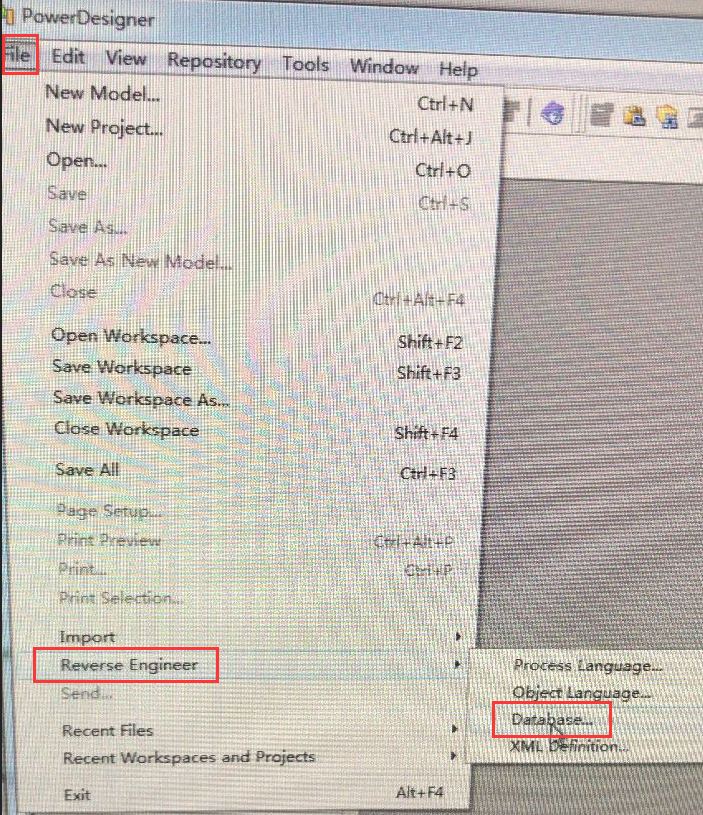
————————————————————————————————————————————————————
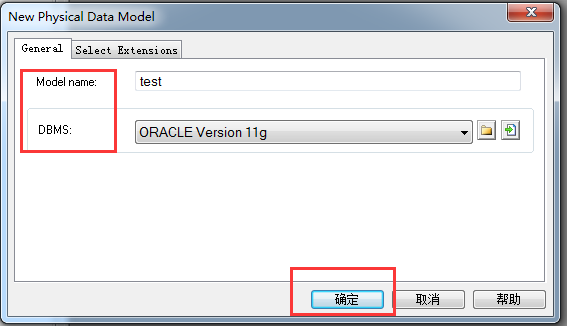
————————————————————————————————————————————————————
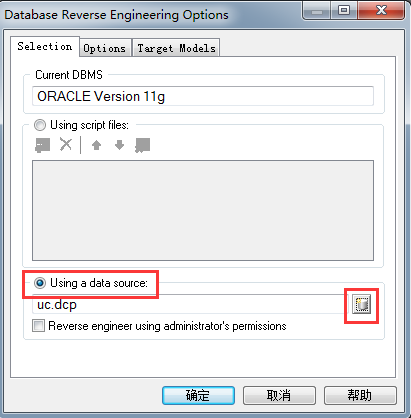
————————————————————————————————————————————————————
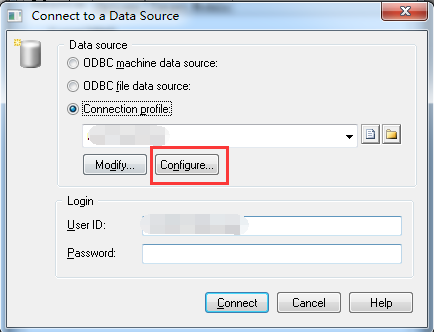
————————————————————————————————————————————————————
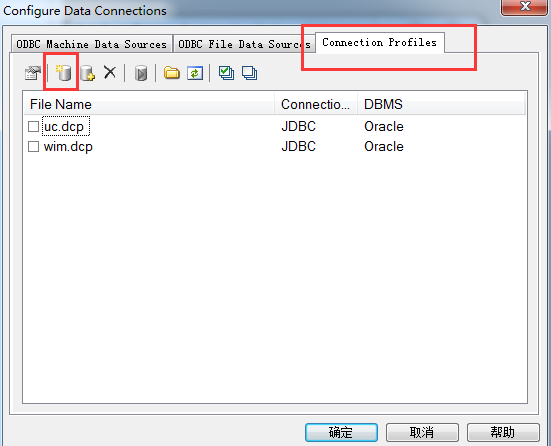
————————————————————————————————————————————————————
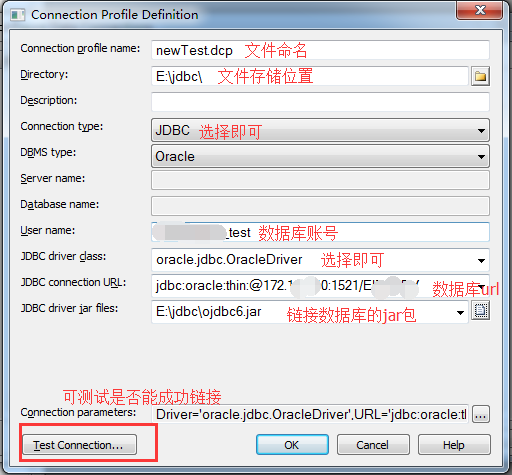
————————————————————————————————————————————————————
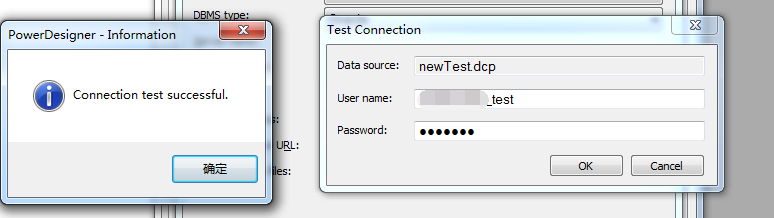
————————————————————————————————————————————————————
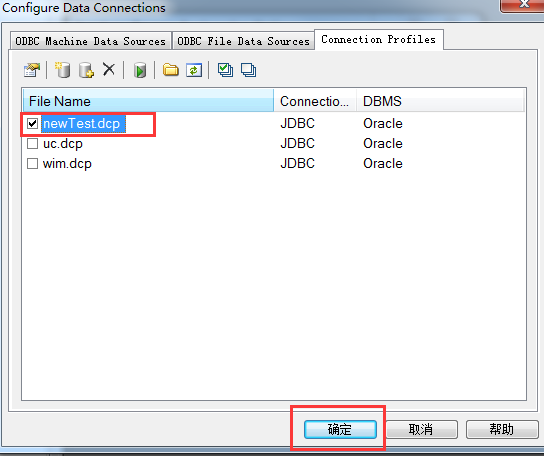
————————————————————————————————————————————————————
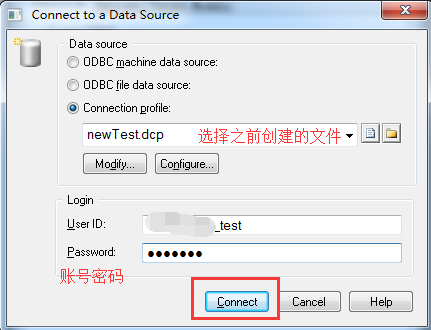
————————————————————————————————————————————————————
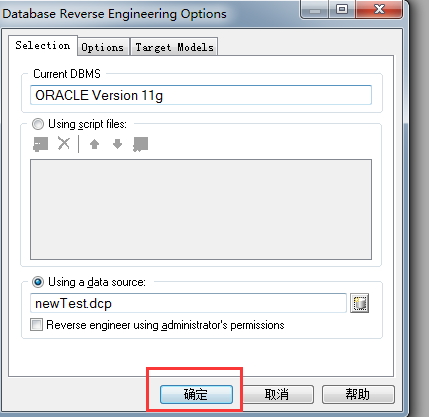
————————————————————————————————————————————————————
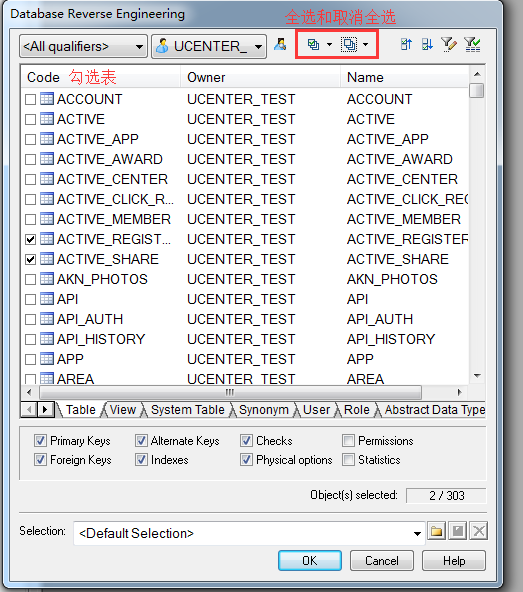
————————————————————————————————————————————————————
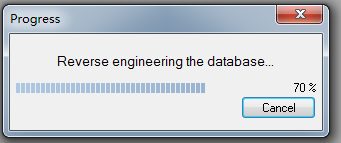
————————————————————————————————————————————————————
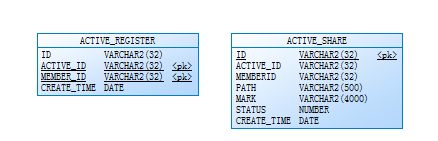
————————————————————————————————————————————————————
参考博客:
1,使用PowerDesigner连接数据库并生成ER图 - 阿拉斯加大闸蟹的博客 - 优快云博客
https://blog.youkuaiyun.com/singgel/article/details/64906999?locationNum=14&fps=1
2,解决powerdesigner连接mysql时连接不上的问题 - leo的专栏 - 优快云博客
https://blog.youkuaiyun.com/u012204058/article/details/54019513#commentBox




 本文详细介绍了如何使用PowerDesigner进行数据库反向工程,连接Oracle数据库,并生成ER图。步骤包括从File菜单选择Reverse Engineer,指定数据库类型,配置数据源,设置连接详情,验证连接,并最终选取数据库表生成实体关系图。
本文详细介绍了如何使用PowerDesigner进行数据库反向工程,连接Oracle数据库,并生成ER图。步骤包括从File菜单选择Reverse Engineer,指定数据库类型,配置数据源,设置连接详情,验证连接,并最终选取数据库表生成实体关系图。
















 1261
1261

 被折叠的 条评论
为什么被折叠?
被折叠的 条评论
为什么被折叠?








